คุณกำลังมองหาวิธีการติดตั้งเครื่องพิมพ์บน MacBook ของคุณโดยใช้ไดรฟ์ USB อยู่ใช่ไหม? ในบทความนี้ ผมจะแสดงวิธีเชื่อมต่อ MacBook ของคุณกับเครื่องพิมพ์ผ่านทาง USB!
 |
| คู่มือวิธีการติดตั้งเครื่องพิมพ์บน MacBook ของคุณโดยใช้ไดรฟ์ USB อย่างง่ายดาย |
ในวิธีนี้ คุณจะต้องทำตามทั้งหมด 7 ขั้นตอนเพื่อเชื่อมต่อเครื่องพิมพ์กับ MacBook ของคุณ โดยมีขั้นตอนโดยละเอียดดังนี้:
ขั้นตอนที่ 1: เสียบปลายด้านหนึ่งของสาย USB เข้ากับเครื่องพิมพ์ และเสียบปลายอีกด้านหนึ่งเข้ากับ MacBook ของคุณ จากนั้น เปิดเครื่องพิมพ์ เปิด MacBook ของคุณ ไปที่เมนู Apple แล้วคลิกที่ การตั้งค่าระบบ (System Preferences)
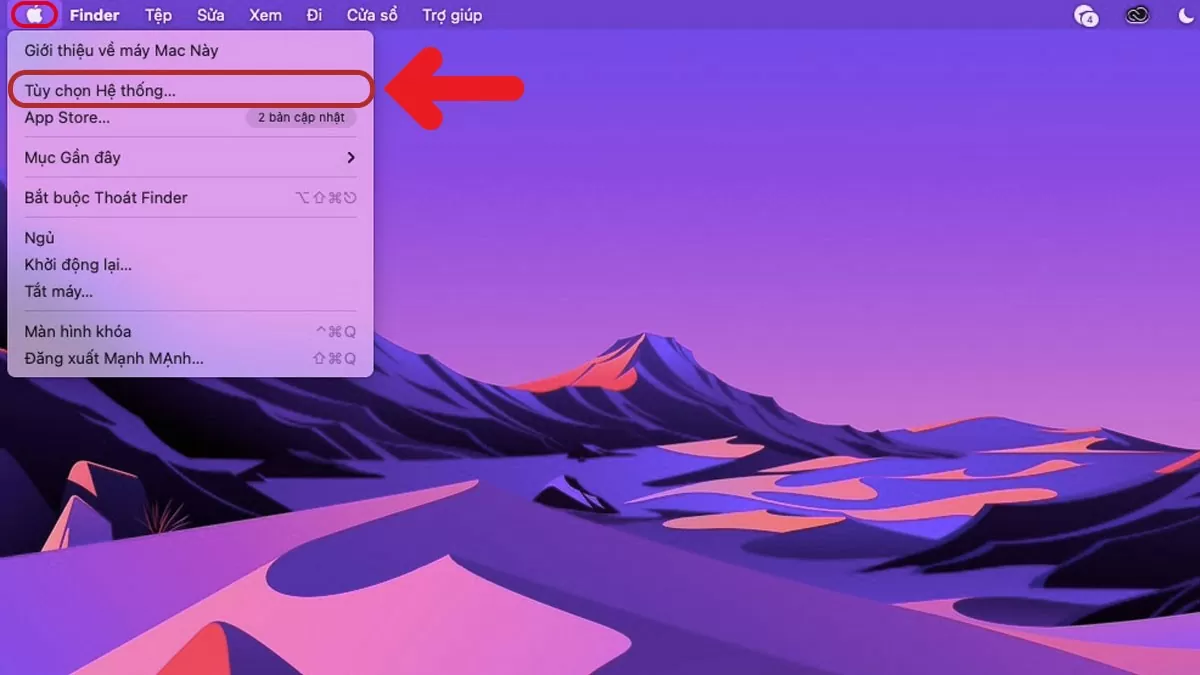 |
| คู่มือวิธีการติดตั้งเครื่องพิมพ์บน MacBook ของคุณโดยใช้ไดรฟ์ USB อย่างง่ายดาย |
ขั้นตอนที่ 2: เมื่อหน้าต่างปรากฏขึ้น ให้เลือกตัวเลือก เครื่องพิมพ์และเครื่องสแกน
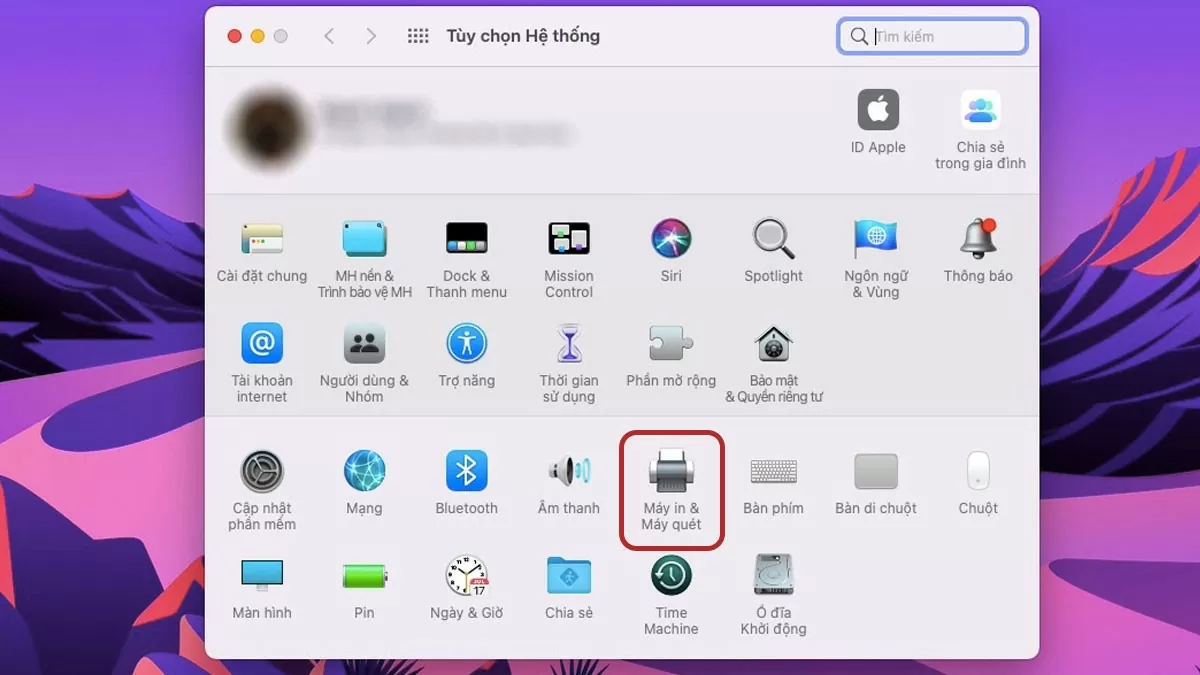 |
| คู่มือวิธีการติดตั้งเครื่องพิมพ์บน MacBook ของคุณโดยใช้ไดรฟ์ USB อย่างง่ายดาย |
ขั้นตอนที่ 3 : คลิกที่ไอคอน "+" ที่มุมบนซ้ายตามที่แสดงในภาพ
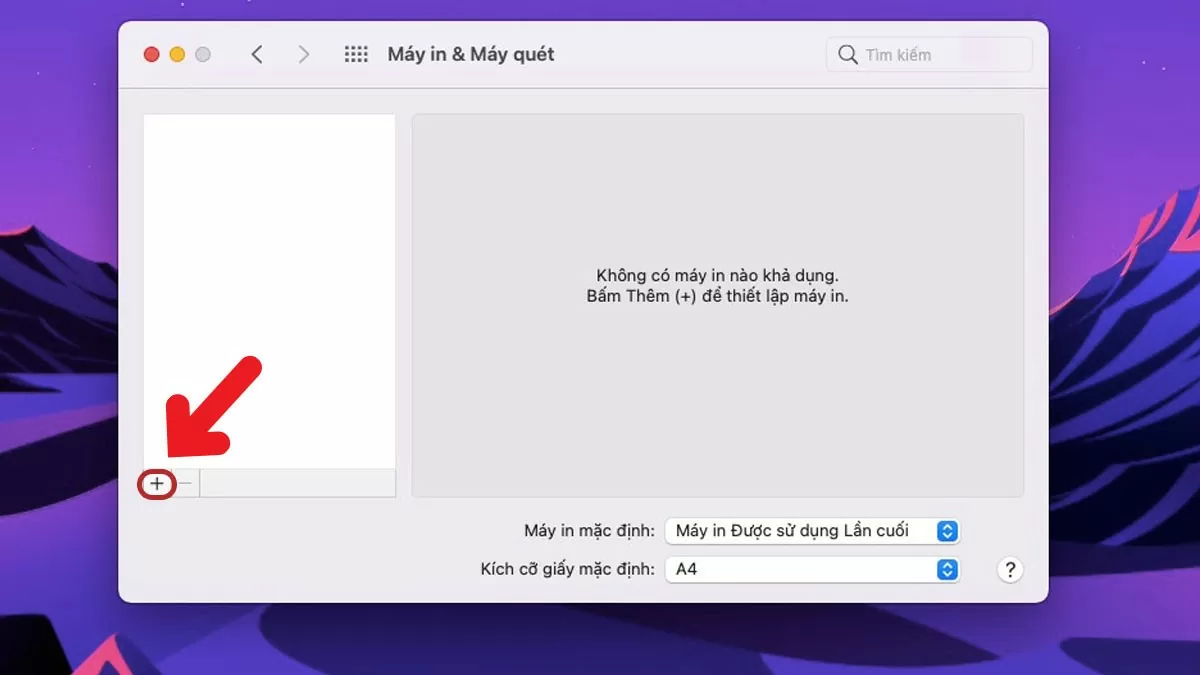 |
| คู่มือวิธีการติดตั้งเครื่องพิมพ์บน MacBook ของคุณโดยใช้ไดรฟ์ USB อย่างง่ายดาย |
ขั้นตอนที่ 4: คลิกที่ "ใช้" จากนั้นเลือก "เลือกซอฟต์แวร์"
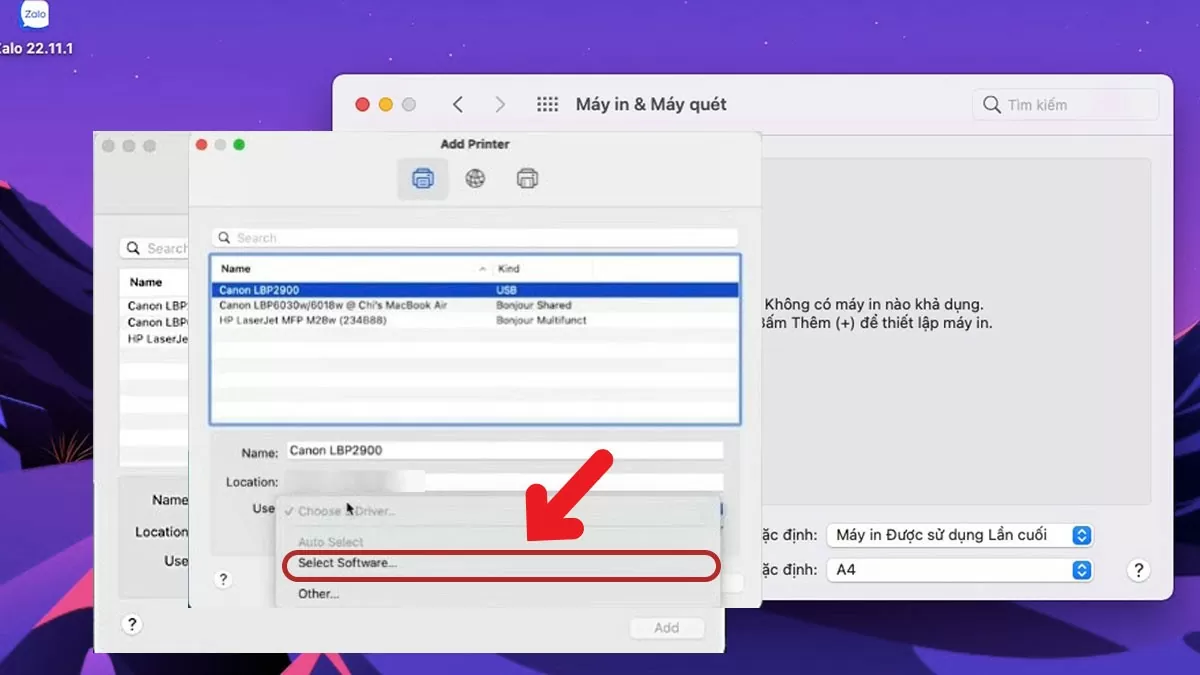 |
| คู่มือวิธีการติดตั้งเครื่องพิมพ์บน MacBook ของคุณโดยใช้ไดรฟ์ USB อย่างง่ายดาย |
ขั้นตอนที่ 5: ป้อนชื่ออุปกรณ์ที่คุณต้องการติดตั้งเครื่องพิมพ์บน MacBook ของคุณ จากนั้นคลิก ตกลง
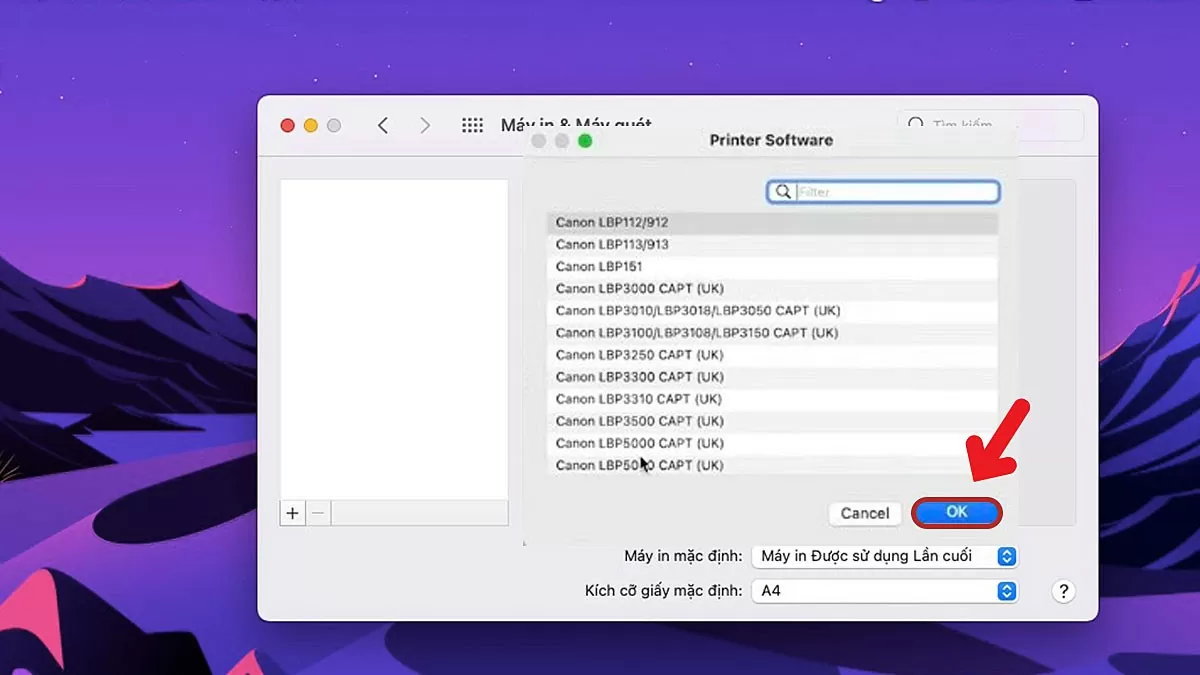 |
| คู่มือวิธีการติดตั้งเครื่องพิมพ์บน MacBook ของคุณโดยใช้ไดรฟ์ USB อย่างง่ายดาย |
ขั้นตอนที่ 6: จากนั้นคลิกปุ่ม "เพิ่ม" เพื่อทำการติดตั้งให้เสร็จสมบูรณ์
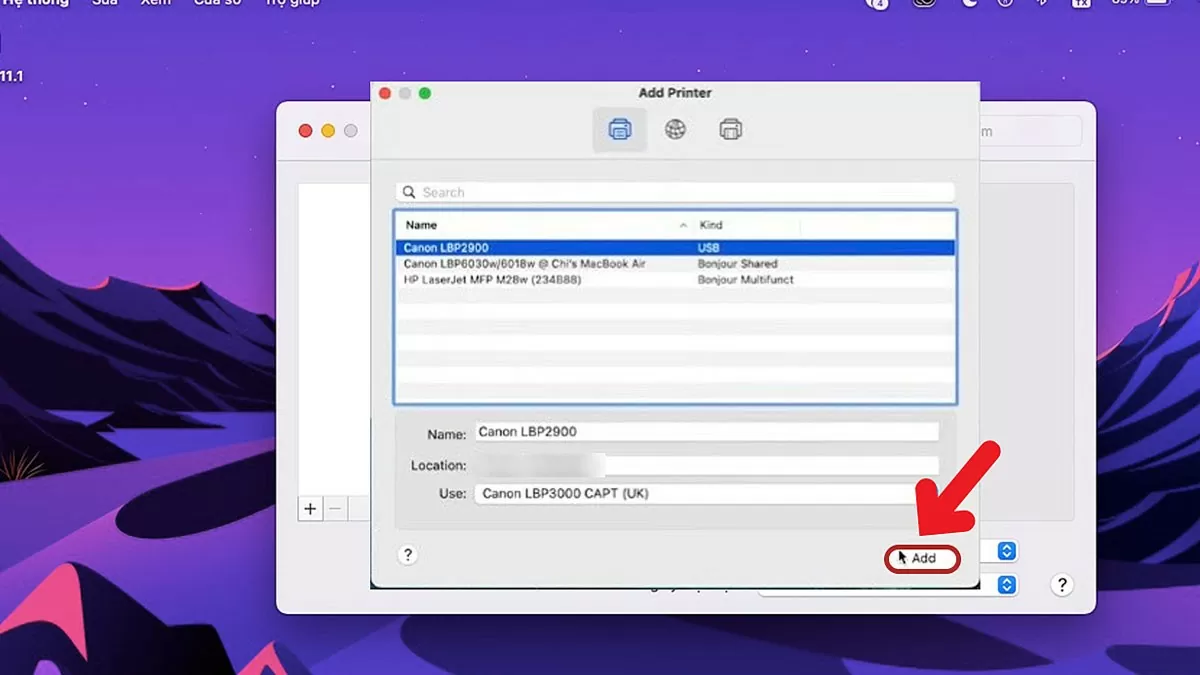 |
| คู่มือวิธีการติดตั้งเครื่องพิมพ์บน MacBook ของคุณโดยใช้ไดรฟ์ USB อย่างง่ายดาย |
ขั้นตอนที่ 7: เมื่อการเชื่อมต่อสำเร็จ หน้าจอ MacBook จะแสดงผลดังภาพด้านล่าง
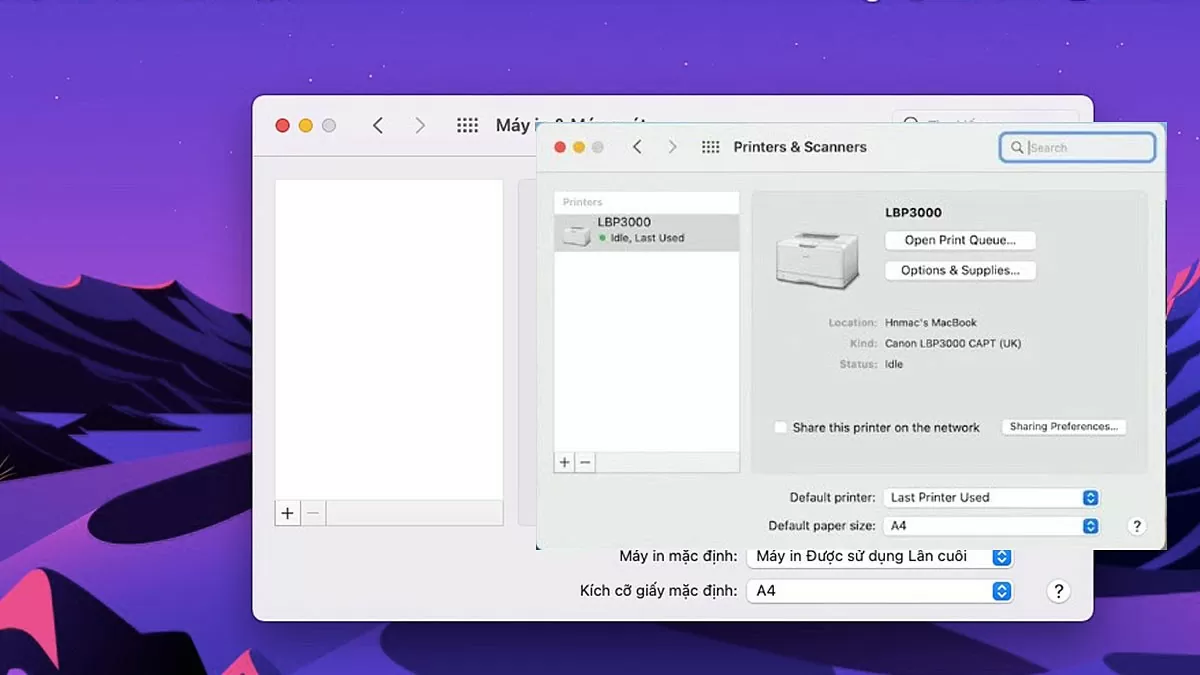 |
| คู่มือวิธีการติดตั้งเครื่องพิมพ์บน MacBook ของคุณโดยใช้ไดรฟ์ USB อย่างง่ายดาย |
บทความนี้ได้แนะนำขั้นตอนง่ายๆ 7 ขั้นตอนในการตั้งค่าเครื่องพิมพ์บน MacBook ของคุณ ซึ่งทำให้ทำตามได้ง่ายมาก เราหวังว่าคุณจะทำตามขั้นตอนข้างต้นได้สำเร็จ!
[โฆษณา_2]
ที่มา: https://baoquocte.vn/huong-dan-cach-cai-may-in-cho-macbook-bang-usb-de-dang-278225.html















































































































การแสดงความคิดเห็น (0)